windows11插上网线无法上网怎么办 windows11有网线无法上网修复方法
更新时间:2023-02-24 10:20:55作者:runxin
许多用户在使用windows11电脑上网的时候,也常常会使用连接宽带网线来设置本地连接,保证电脑网络的稳定性,不过有用户的windows11电脑在插入网线情况下却依旧无法上网,对此windows11插上网线无法上网怎么办呢?以下小编就来教大家windows11有网线无法上网修复方法。
具体方法:
1、首先我们点击win11桌面之中的开始菜单,然后在其中选择开启设置选项;
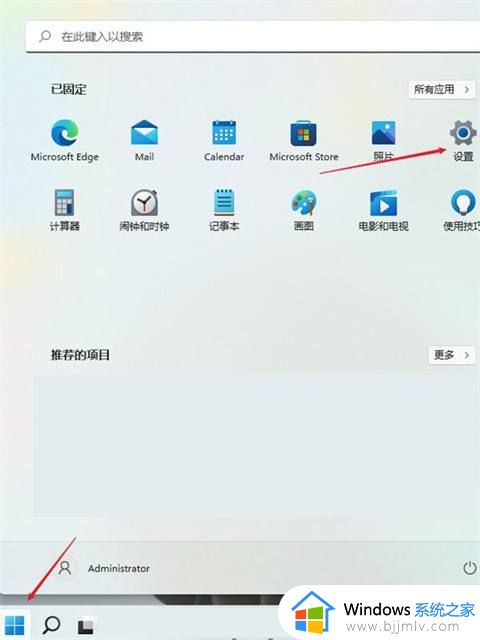
2、在设置界面之中开启网络和Internet选项;
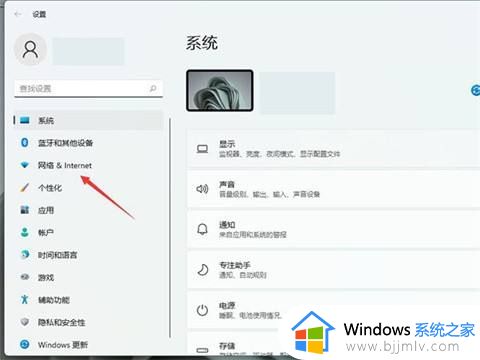
3、然后我们在进入网络和Internet以后,选择右侧的高级网络设置;
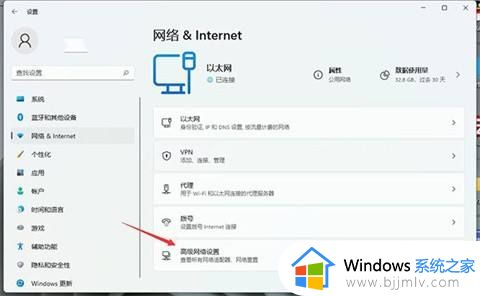
4、接着在右侧单击开启更多网络适配器选项;
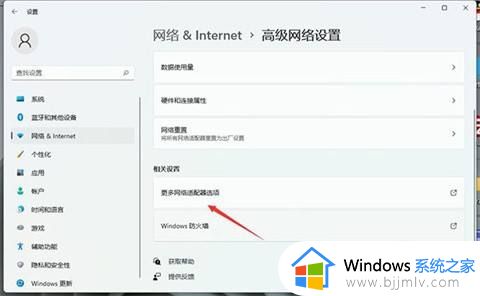
5、然后我们右键单击正在使用的网络,再开启其属性选项;
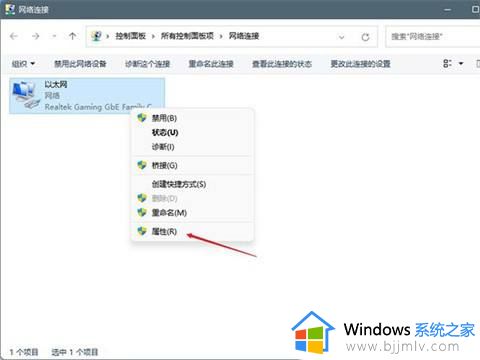
6、在属性中找到Internet协议版本4然后双击打开;
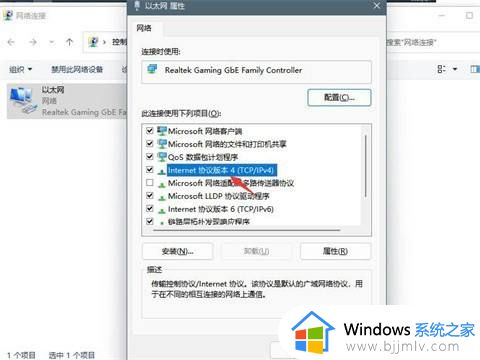
7、最后在该界面设置自动获取IP地址,再单击确定就可以啦。
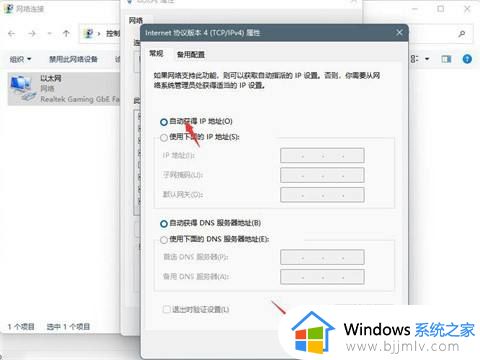
以上就是小编告诉大家的windows11有网线无法上网修复方法了,有遇到相同问题的用户可参考本文中介绍的步骤来进行修复,希望能够对大家有所帮助。
windows11插上网线无法上网怎么办 windows11有网线无法上网修复方法相关教程
- windows11网线插了连不上网怎么办 windows11插上网线但连不上网解决方法
- win11插上网线没反应怎么办 win11插上网线后没反应处理方法
- win11连接不上无线网络怎么办 win11电脑无线网连不上如何处理
- windows11浏览器无法上网怎么办_windows11浏览器连不上网解决方法
- win11笔记本插上网线怎么连接网络 笔记本win11插上网线联网设置方法
- win11插网线连不上网怎么办 win11电脑连网线不能上网解决方法
- win11电脑上不了网怎么办 win11更新后无法上网修复方法
- win11以太网已连接无法上网怎么办 win10已连接以太网但无法上网修复方法
- windows11无法上网怎么办 win11不能上网如何解决
- win11电脑联网了却无法上网怎么办 win11电脑显示联网但是无法上网如何修复
- win11恢复出厂设置的教程 怎么把电脑恢复出厂设置win11
- win11控制面板打开方法 win11控制面板在哪里打开
- win11开机无法登录到你的账户怎么办 win11开机无法登录账号修复方案
- win11开机怎么跳过联网设置 如何跳过win11开机联网步骤
- 怎么把win11右键改成win10 win11右键菜单改回win10的步骤
- 怎么把win11任务栏变透明 win11系统底部任务栏透明设置方法
热门推荐
win11系统教程推荐
- 1 怎么把win11任务栏变透明 win11系统底部任务栏透明设置方法
- 2 win11开机时间不准怎么办 win11开机时间总是不对如何解决
- 3 windows 11如何关机 win11关机教程
- 4 win11更换字体样式设置方法 win11怎么更改字体样式
- 5 win11服务器管理器怎么打开 win11如何打开服务器管理器
- 6 0x00000040共享打印机win11怎么办 win11共享打印机错误0x00000040如何处理
- 7 win11桌面假死鼠标能动怎么办 win11桌面假死无响应鼠标能动怎么解决
- 8 win11录屏按钮是灰色的怎么办 win11录屏功能开始录制灰色解决方法
- 9 华硕电脑怎么分盘win11 win11华硕电脑分盘教程
- 10 win11开机任务栏卡死怎么办 win11开机任务栏卡住处理方法
win11系统推荐
- 1 番茄花园ghost win11 64位标准专业版下载v2024.07
- 2 深度技术ghost win11 64位中文免激活版下载v2024.06
- 3 深度技术ghost win11 64位稳定专业版下载v2024.06
- 4 番茄花园ghost win11 64位正式免激活版下载v2024.05
- 5 技术员联盟ghost win11 64位中文正式版下载v2024.05
- 6 系统之家ghost win11 64位最新家庭版下载v2024.04
- 7 ghost windows11 64位专业版原版下载v2024.04
- 8 惠普笔记本电脑ghost win11 64位专业永久激活版下载v2024.04
- 9 技术员联盟ghost win11 64位官方纯净版下载v2024.03
- 10 萝卜家园ghost win11 64位官方正式版下载v2024.03